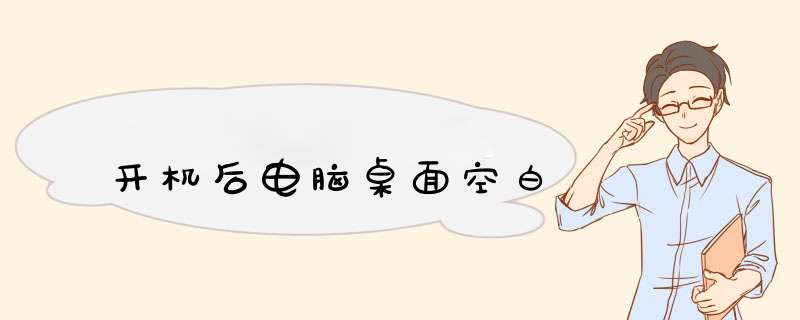
杀毒找不到的话,就用下面的方法,还不行,就重新装系统吧!!
解决办法:
按下“Ctrl+Alt+Delet”,打开“任务管理器”,
1
在“进程”上查找“explorerexe”。如果有,全部结束这种进程。
2
在“应用程序”上运行“explorerexe”即可恢复桌面。
然后你在按照我说下面说的设置!就不用每次开机自己设置了!
第一个,把Explorer加入进程:
开始菜单→运行→输入“regedit”,回车→打开注册表内的HKEY_CURRENT_USER\Software\Microsoft\Windows\CurrentVersion\Run\项,在该项下新建一个名称为“Explorerexe”的新字符串值,编辑该值,数据为你系统中Explorerexe的位置。
第二个,取消开机项目
开始菜单→运行→输入“msconfig”,回车→在『启动』选项卡中,找到那个安装程序的对应的值(如果不知道就把一些没有必要的全部去掉),去掉前面的“√”,保存,退出。
开始-右键属性-开始菜单选项-自定义-高级-运行,选中就好了。建议把常用的都选上,这的根据你的爱好选自己顺手的。
双击你建好的数值,在d出的对话框中输入你电脑Explorerexe的路径。
在你的电脑中查找explorerexe的位置,输入即可。一般是C:\windows\explorerexe到相同系统复制一个放在下面说的路径中,如果你是XP的可以告诉我邮箱给你发过去(追问我)。
1、首先右击桌面选排列图标/勾选显示桌面图标。
2、如果故障依旧,打开任务管理器(按下“Ctrl+Alt+Del”组合键即可打开),点击“文件”→“新建任务”,在打开的“创建新任务”对话框中输入“explorer”,单击“确定”按钮后,稍等一下就可以见到桌面图标了。
3、如果故障依旧,按Windows键+R打开运行窗口,运行输入regedit回车打开注册表编辑器,定位到[HKEY_LOCAL_MACHINE\SOFTWARE\Microsoft\Windows
NT\CurrentVersion\Winlogon],然后查看在右侧的Shell值是否为“Explorerexe”。如果不是,请手动修改为“Explorerexe”。双击Shell,在打开的对话框中的数值数据中输入Explorerexe按确定,重启电脑即可(如果右侧没有Shell,在右面右击空白处选新建/字符串,在数值名称添入“Shell”,在双击它在打开的对话框中的数值数据中输入Explorerexe按确定重启电脑即可。)。
4、如果故障依旧,可能在你的C:\Windows目录中的“explorerexe”进程文件受损,请到网上下载“explorerexe”进程文件,下载后,将它放到你的C:\Windows目录中(如果你的电脑无法下载请用别的电脑下载或在别的电脑上将C:\Windows目录中的“explorerexe”进程文件用U盘复制下来,开机按F8进入安全模式中将“explorerexe”进程文件,它放到你的C:\Windows目录中即可。
5、如果还是不行,下载Win清理助手查杀木马,还原系统或重装。
使用系统自带的系统还原的方法:
系统自带的系统还原:“开始”/“程序”/“附件”/“系统工具”/“系统还原”,点选“恢复我的计算机到一个较早的时间”,按下一步,你会看到日期页面有深色的日期,那就是还原点,你选择后,点击下一步还原(Win7还原系统,在控制面板然后设备和安全子选项然后备份和还原子选项)。1 电脑开机发现桌面空白怎么办
1)开机时出现的,如果可以用鼠标 *** 作。
1、首先右击桌面选排列图标/勾选显示桌面图标。
2、如果故障依旧,打开任务管理器(按下“Ctrl+Alt+Del”组合键即可打开),点击“文件”→“新建任务”,在打开的“创建新任务”对话框中输入“explorer”,单击“确定”按钮后,稍等一下就可以见到桌面图标了。
3、如果还是不行,下载Win清理助手查杀木马,还原系统或重装。
2)如果开机后卡死机不能 *** 作了:
出现这样的问题是与您关机前的不当 *** 作有关系吧?比如:玩游戏、看视频、 *** 作大的东西、使用电脑时间长造成的卡引起的吧?或下载了不合适的东西,故障不会无缘无故的发生吧。
反复开关机试试,放一段时间试试,确实不可以就重装系统吧,如果自己重装不了,到维修那里找维修的人帮助您。
只要注意自己的电脑不卡机、蓝屏、突然关机,开机就不会这样了。
3)有问题请您追问我。
2 打开文件夹出现空白怎么办
1、设置问题,造成原因不明,可能是病毒或其它什么系统故障。解决方法:控制面板-文件夹选项-文件类型,在“已注册的文件类型”列表下找到“文件夹”并选中它,单击“高级”按钮,在出现的“编辑文件类型”对话框中,如果只有“find”一项,则在“ *** 作”下点击“新建”按钮,在“新 *** 作”对话框的 *** 作下面输入 “open”,在“用于执行 *** 作的应用程序”下面填入“c:windowsexplorerexe”(2000就是c:winnt explorerexe),然后点击“确定”,选中建立的“open”,点击“设为默认值”按钮;如果已经有“open”,则直接选中它并设成默认值。
2、系统问题,造成原因不明。解决方法:开始-运行,分别输入regsvr32 jscriptdll 和regsvr32 vbscriptdll两条命令,重新注册两个dll文件。
3、病毒原因,将所有文件和文件夹设成隐藏甚至系统属性,并破坏显示隐藏和系统文件的功能。解决方法:杀毒、修复显示系统和隐藏文件的选项、用attrib -s -h命令去掉加在文件和文件夹上的系统和隐藏属性。
另外还有一种,今天遇到的,具体是哪个造成不清楚了(硬盘空间?rundll32exe?),情况是只有windows和system32(通过地址栏直接进入的)下的文件和文件夹不显示,一打开会显示inter explorer脚本错误,问是否继续执行脚本,点否就出现explorer错误,桌面消失并重新启动桌面(explorerexe),同意执行则打开的文件夹为空白,但状态栏上有对象数和大小。要打开控制面板、网上邻居、搜索等,就会出现rundll32exe的错误提示。用winrar可以看到所有文件和文件夹,检查发现rundll32exe不存在。
在试图拷贝一个正常的rundll32exe修复此问题时,发现无法把文件拷入c:windowssystem32,这才发现硬盘空间已满,C盘根本放不下任何东西了。删除临时文件和卸载不用的程序,腾出空间后,复制成功rundll32exe,以上问题得到解决,连打开网页时好时坏的毛病也解决了。
3 如何解决电脑桌面图标显示为空白文件
1、看一下桌面有没有 “回收站”这里看到桌面是没有“回收站”。
2、接下来按住键盘上的Cret+Alt+Dell打开任务管理器,在进程中找到explorerexe进程,并右键“结束进程”。
3、然后点击任务管理器的“文件”选项,点击里面的“创建新任务”;就会出现编辑框。
4、在编辑框内手动输入explorerexe,点击确定搞定。
5、发现桌面还是空白的。
6、然后再桌面空白处,右键选择“查看”-显示桌面图标,这里看到前面没有打钩-点击“显示桌面图标”选项 ,发现桌面图标出现了。
4 你好正常开机后电脑桌面一片空白图标和文件都没了怎么办
问题描述:打开电脑没有软件显示原因分析:系统故障简易步骤:在桌面上点击鼠标右键—排列图标—勾选显示桌面图标 *** 作步骤:急救箱扫描1。
在桌面上点击鼠标右键排列图标—勾选显示桌面图标。(如图1)图1如已勾选,请按以下方式 *** 作2。
360安全卫士找到功能大全点击360系统急救箱(如图2)图23。 点击开始急救(如图3)图34。
点击系统功能设置修复区,选择全选,进行扫描修复即可(如图4)图4注:扫描修复后屏幕可能会出现闪烁,扫描修复后重启后者修复下即可。 问题描述:打开电脑没有软件显示原因分析:系统故障简易步骤:在桌面上点击鼠标右键—查看—勾选显示桌面图标 *** 作步骤:急救箱扫描1。
在桌面上点击鼠标右键查看—勾选显示桌面图标。(如图1)图1如已勾选,请按以下方式 *** 作2。
360安全卫士找到功能大全点击360系统急救箱(如图2)图23。 点击开始急救(如图3)图34。
点击系统功能设置修复区,选择全选,进行扫描修复即可(如图4)图4注:扫描修复后屏幕可能会出现闪烁,扫描修复后重启后者修复下即可。
5 开机后电脑一片空白怎么办
右键点桌面空白处--排列图标--显示桌面图标 如果不行就按照下面方法 打开任务管理器,看看是否有EXPLOREREXE 进程存在,如果没有--- 打开任务管理器---文件--新建任务(运行)--输入EXPLOREREXE explorerexe发生错误了!! 如果你会注册表的话问题就容易解决了! 在注册表里面加入自启动项 新建字符串值》地址输入C:\WINDOWS\explorerexe之后重新启动电脑就行了。
方法:开始-运行,键入regedit打开注册表,然后在 HKEY_LOCAL_MACHINE\Software\Microsoft\Windows\CurrentVersion\Run之后在右边新建,名字写explorer 之后双击该字符串,数值数据输入C:\WINDOWS\explorerexe就OK了 还有就是 从别的电脑上copy一个explorerexe文件到U盘里 文件路径是:C:\WINDOWS\explorerexe 然后重新启动电脑进入安全模式,如果电脑还是一片空白,如下 *** 作: ctrl + alt + del 调出任务管理器 文件--新建任务(运行)--浏览--选择U盘里的explorerexe文件--确定 如果能解决问题了,别忘记把U盘里的文件copy到电脑的C:\WINDOWS\文件夹下。这是任务管理器的一个进程出现了错误
方法一:是把explorerexe这个进程结束了,ctrl+shift+esc组合键打开任务管理器, 点击文件--选择新建任务--输入explorerexe,回车
方法二:打开文件C:\WINDOWS,如果没有看到explorerexe图标,那就在别的电脑上拷贝一个explorerexe过来,注意系统一定要一致。W10的拷贝W10;XP的拷贝XP;
电脑桌面一片空白还原的具体步骤如下:
我们需要准备的材料分别是:电脑。
1、首先我们打开我们的电脑。
2、之后我们需要用鼠标右键单击空白页面,选择“查看”。
3、然后我们在查看的右边找到“显示桌面图标”,点击打钩之后就能显示桌面的图标了。
先进入BIOS确认是否出现故障。华硕笔记本进入BIOS方法:开机启动笔记本电脑看到ASUS画面后按F2键入BIOS菜单。
如果在BIOS下问题仍存在,此问题不是 *** 作系统的问题,可能为硬件问题,请联系就近的服务中心进行一下检测。
若是进入系统前出现白屏,有可能是系统问题,建议到安全模式下解决。
欢迎分享,转载请注明来源:内存溢出

 微信扫一扫
微信扫一扫
 支付宝扫一扫
支付宝扫一扫
评论列表(0条)